如何取消發布 WordPress 頁面(4 種簡單方法)
已發表: 2021-11-23您想取消發布 WordPress 網站上的頁面嗎?
有時,出於編輯和隱私原因,您想取消發布 WordPress 頁面。 或者,您需要對用戶組隱藏特定頁面。
在本文中,我們將逐步向您展示如何輕鬆取消發布 WordPress 頁面。
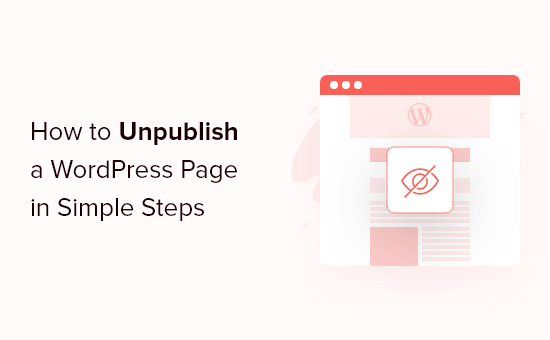
為什麼要取消發布 WordPress 頁面?
在構建 WordPress 網站時,您會創建和發布頁面以使它們為您的網站訪問者提供服務。
但有時您可能希望取消發布這些頁面,以免其他人看到它們。
例如,您可能已經改變了對某些頁面的看法,並希望將您的網站帶向一個新的方向。 或者,您不小心發布了不希望訪問者看到的頁面。
WordPress 可以輕鬆取消發布頁面、對訪問者隱藏它們、讓它們僅對特定訪問者訪問等等。
話雖如此,讓我們看一下可以在 WordPress 網站上取消發布頁面的幾種不同方法。 只需使用下面的快速鏈接轉到取消發布頁面的首選方法。
- 取消發佈單個 WordPress 頁面
- 取消發布多個 WordPress 頁面
- 將 WordPress 頁面設為私有或受密碼保護
- 僅製作 WordPress 頁面成員
視頻教程
如果您更喜歡書面說明,請繼續閱讀。
方法 1:取消發佈單個 WordPress 頁面
取消發布頁面可讓您將其從您的網站中刪除,同時您仍然可以選擇編輯頁面並稍後重新發布。
最簡單的方法是將頁面切換到草稿。 這會對您的網站訪問者隱藏頁面,但登錄的用戶仍然可以從頁面儀表板查看和編輯頁面。
如果您注意到頁面上的錯誤,或者想要改進內容,那麼這是一個不錯的選擇。
為此,導航到頁面»所有頁面,然後將鼠標懸停在頁面上並單擊“編輯”鏈接。
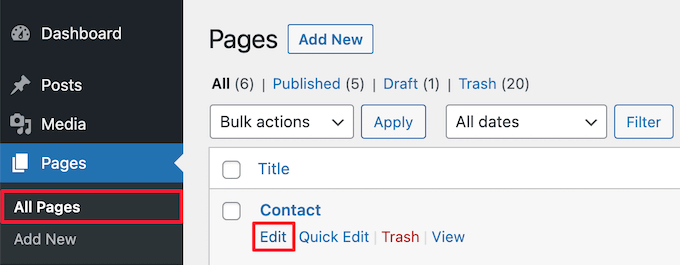
這將帶您進入頁面編輯器屏幕。
然後,點擊頁面頂部的“切換到草稿”鏈接。
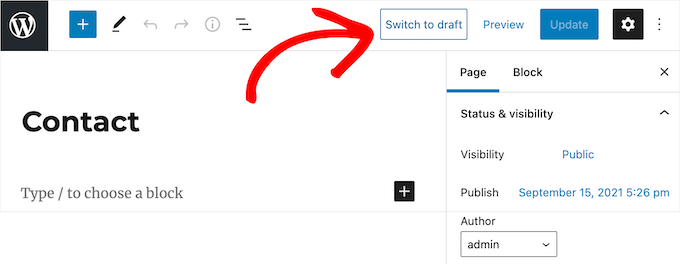
這會彈出一個彈出窗口,確認您是否要將頁面切換為草稿。
只需單擊“確定”按鈕。
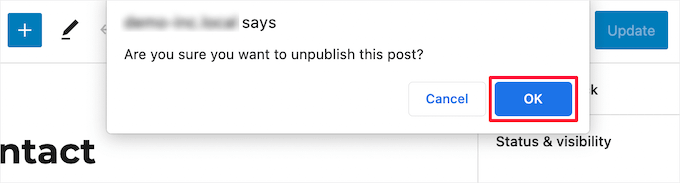
這會自動將您的頁面更新為草稿。
如果您不再需要站點上的頁面,或者它已經過時,那麼您可以完全刪除該頁面。
這類似於將您的頁面添加到計算機上的回收站或垃圾箱。
為此,請單擊右側菜單中的“移至垃圾箱”按鈕,您的頁面將被移至垃圾箱。
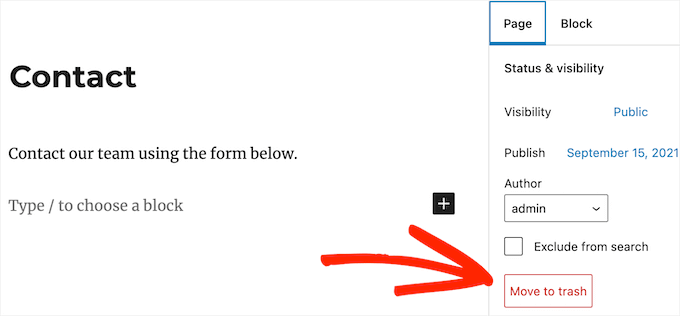
注意:如果您要刪除的頁面在搜索引擎中排名並為您帶來流量,那麼您需要將 URL 重定向到另一個相關頁面,這樣您就不會失去 SEO 排名。 有關更多詳細信息,請參閱我們在 WordPress 中創建 301 重定向的初學者指南。
方法 2:一次取消發布多個 WordPress 頁面
如果您正在重新設計網站或將網站移至新域,那麼您可能有一堆您不再需要或只想編輯的頁面。 您可以一次取消發布或刪除它們,而不是一次通過這些。
為此,請導航至頁面»所有頁面,然後選中要取消發布的頁面旁邊的框。
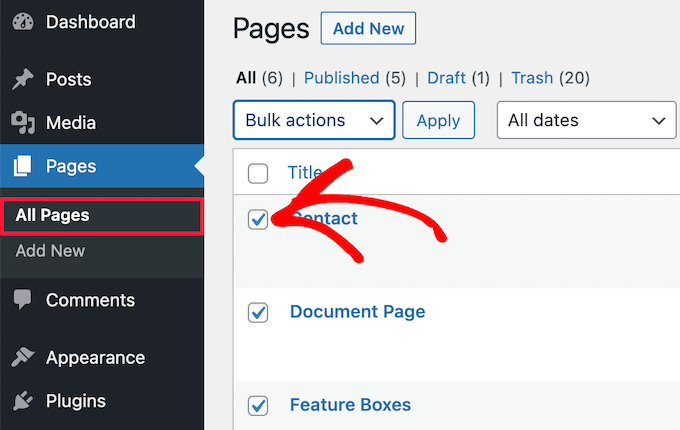
這將為您提供一個選項框,您可以在其中將多個頁面設置為草稿。 只需單擊“批量操作”下拉菜單並選擇“編輯”,然後單擊“應用”。

接下來,從“狀態”下拉框中選擇“草稿”,然後單擊“更新”
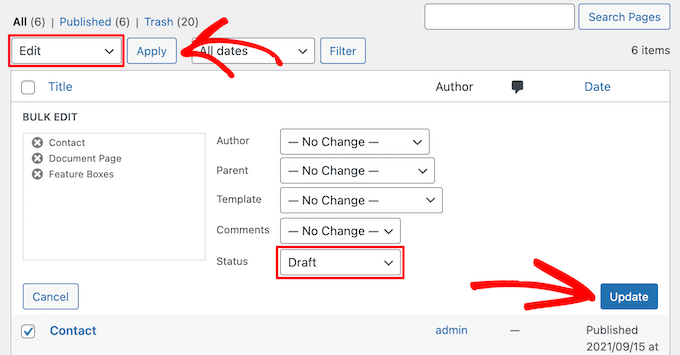
您還可以通過在“批量選項”下拉菜單中選擇“移至垃圾箱”將多個頁面移至垃圾箱。
然後,單擊“應用”。
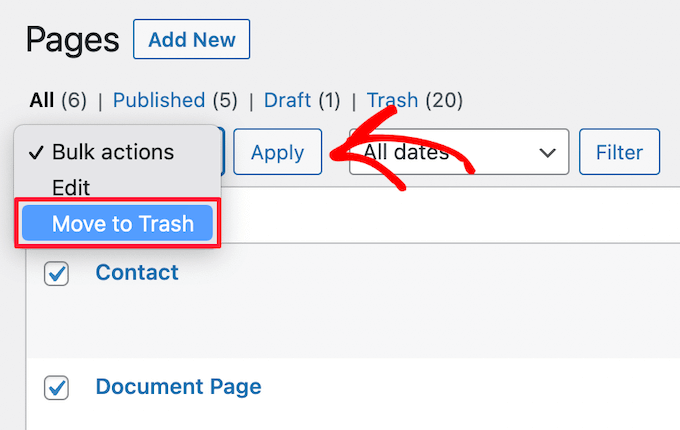
您可以通過單擊“回收站”菜單選項來查看回收站中的頁面。
然後,選中您要完全刪除的頁面旁邊的框,然後從“批量操作”下拉菜單中選擇“永久刪除”。
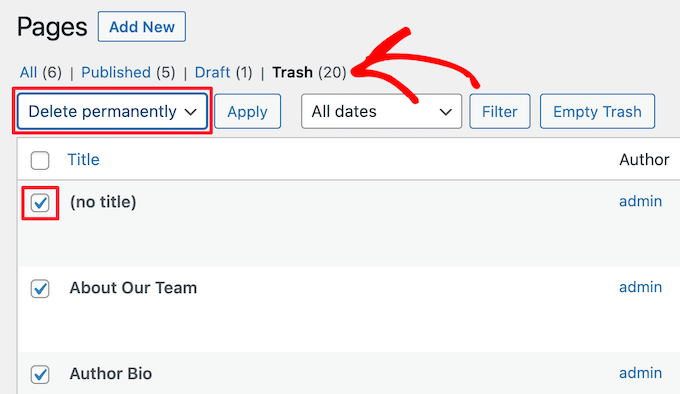
之後,單擊“應用”按鈕。
這會從您的網站中永久刪除頁面並且無法恢復,因此請僅刪除您確定將來不需要的頁面。
方法 3:將 WordPress 頁面設為私有或受密碼保護
密碼保護 WordPress 頁面允許您將 WordPress 博客的某些區域保密。
如果您想為客戶或團隊成員創建一個單獨的網站區域,這會很有幫助。 如果您想隱藏您仍在構建的網站的某些頁面,它也很有用。
首先,您需要打開要密碼保護的頁面。 接下來,單擊右側菜單中“可見性”部分中的“公共”。
然後,選擇“密碼保護”選項並在框中輸入您的密碼。
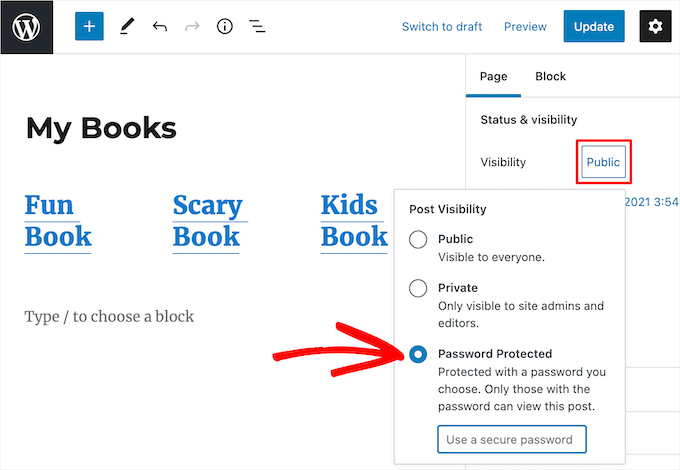
之後,單擊“更新”按鈕以保存您的更改。
現在,當您的訪問者訪問您的頁面時,系統會提示他們輸入密碼。
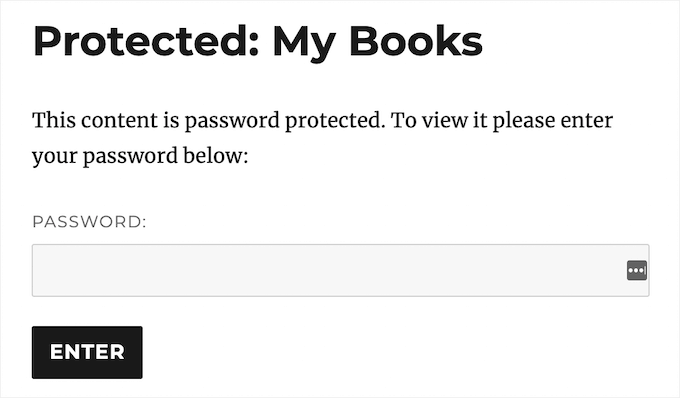
另一種選擇是將您的頁面設為私有,這樣只有在您網站的管理員和編輯者登錄後才能看到。
為此,只需從“可見性”部分選擇“私人”選項。
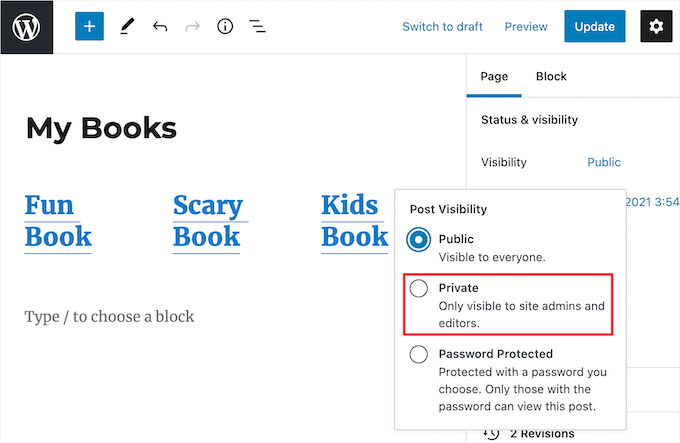
然後,將出現一個彈出窗口,要求您確認是否要將頁面設為私有。
只需單擊“確定”按鈕,它將自動更新。
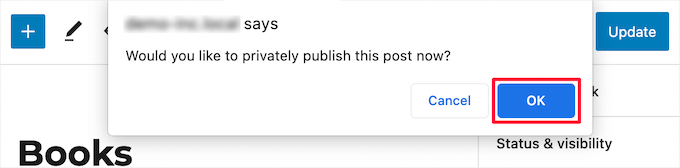
如果您想查看受密碼保護的私人頁面,則可以返回 WordPress 頁面儀表板。
這將一目了然地顯示所有已發布、草稿、密碼和私人頁面。
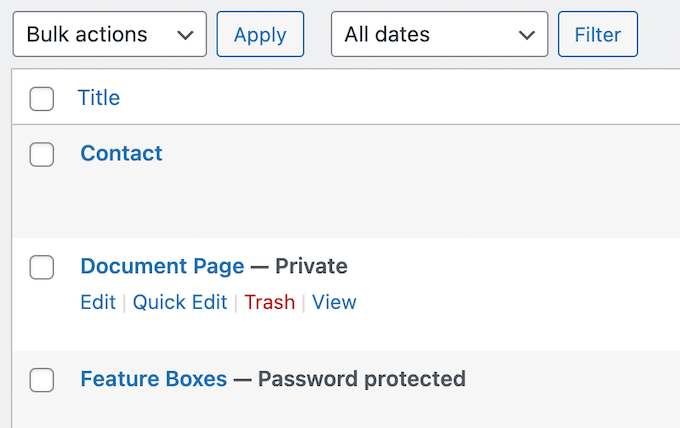
方法 4:僅創建 WordPress 頁面成員
您還可以取消發布頁面並使其對具有正確會員級別的用戶可見。 非會員的訪問者可以註冊以查看該頁面。 這可能是增加您的電子郵件列表並從您的網站在線賺錢的好方法。
最好的方法是使用 MemberPress 插件。 它是最好的 WordPress 會員插件,可讓您輕鬆地將會員功能添加到任何網站。
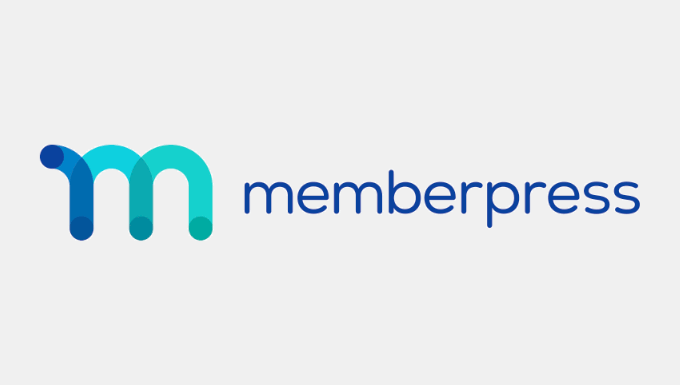
該插件非常易於使用,可讓您銷售在線課程、高級下載、滴灌內容等等。
有強大的訪問控制功能,讓您只需單擊幾下即可限制對特定 WordPress 頁面的訪問。
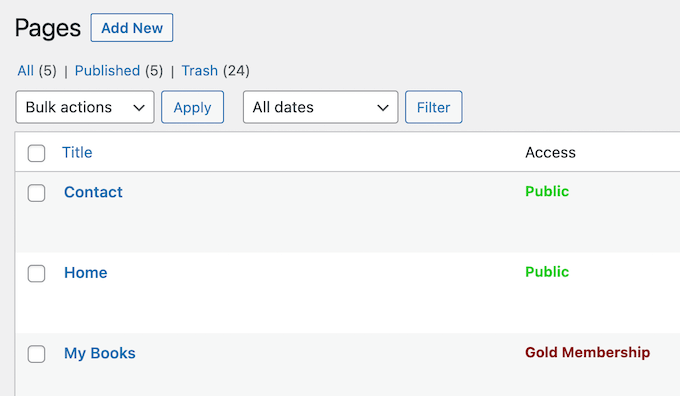
有關限制對某些頁面的訪問的更多詳細信息,請參閱我們關於如何在 WordPress 中創建付費專區的指南。
我們希望本文能幫助您了解如何取消發布 WordPress 頁面。 您可能還想查看我們關於如何註冊域名的指南以及我們為您的網站挑選的最佳 AI 聊天機器人軟件的專家。
如果您喜歡這篇文章,請訂閱我們的 YouTube 頻道以獲取 WordPress 視頻教程。 您也可以在 Twitter 和 Facebook 上找到我們。
